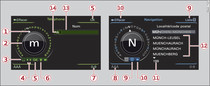
- Fig. 1 Speller
- Saisie d'un caractère : tournez le bouton-poussoir rotatif et positionnez la flèche de sélection -1- Fig. 1 sur le caractère de votre choix. Votre sélection s'affiche de manière agrandie dans la roue de saisie -2-. Pour reprendre le caractère, pressez le bouton-poussoir rotatif. Votre saisie s'affiche dans le champ de saisie -13-. Lorsque vous avez saisi tous les caractères, sélectionnez OK -5- et confirmez votre sélection.
- Effacement d'un caractère : tournez le bouton-poussoir rotatif et positionnez la flèche de sélection sur
 -10-, puis pressez le bouton-poussoir rotatif. Pour effacer tous les caractères du champ de saisie, maintenez le bouton-poussoir rotatif enfoncé dans la position
-10-, puis pressez le bouton-poussoir rotatif. Pour effacer tous les caractères du champ de saisie, maintenez le bouton-poussoir rotatif enfoncé dans la position  jusqu'à ce que le champ de saisie soit vide.
jusqu'à ce que le champ de saisie soit vide. - Entrée de caractères spéciaux : pressez la touche de commande 0-9 -7- et entrez le caractère spécial de votre choix (par ex. tiret ou point) à l'aide du speller chiffres.
- Aide à la saisie : dans certains cas, par ex. en mode Navigation*, le système élimine automatiquement les lettres superflues lors de la sélection. Cela signifie que vous ne pouvez sélectionner que les caractères possibles à cet emplacement dans le mot.
Vue d'ensemble des symboles du speller
Les symboles du speller lettres/chiffres sont décrits dans le tableau suivant :
(A)
(B) Symbole/désignation
(C) Explication
(B) Symbole/désignation
(C) Explication
| (A) |
(B) |
(C) |
|---|---|---|
| -1- |
Flèche de sélection |
Le caractère sélectionné est mis en évidence en blanc et s'affiche de manière agrandie dans la roue de saisie. |
| -2- |
Roue de saisie |
Affichage de manière agrandie du caractère sélectionné avec la flèche de sélection. |
| -3- |
 |
Insertion d'un espace dans le champ de saisie. |
| -4- |
 |
Déplacement du curseur vers l'avant/l'arrière dans le champ de saisie. |
| -5- |
OK |
Validation de la saisie. |
| -6- |
 |
Alternance entre minuscules et majuscules.
Lorsque la langue du menu est l'arabe : les caractères arabes supplémentaires s'affichent. |
| -7- |
0-9/A-Z |
Passage de la saisie de lettres à la saisie de chiffres ou inversement. |
| -8- |
ÄÁÂ |
Les caractères spéciaux spécifiques à la langue ou l'alphabet cyrillique s'affichent.
Lorsque la langue du menu est l'arabe : passage de la saisie de caractères arabes à la saisie de caractères latins et inversement. |
| -9- |
Liste |
Une liste de propositions s'affiche. |
| -10- |
 Effacer Effacer |
Le caractère situé à gauche du curseur est effacé.
Lorsque la langue du menu est l'arabe : tenez compte du sens d'écriture. |
| -11- |
Nombre d'entrées |
Affichage du nombre d'entrées de la liste. |
| -12- |
Liste de propositions |
Lors de la saisie de la destination par ex., les grandes villes sont indiquées en tête de la liste, puis les autres villes dans l'ordre alphabétique. |
| -13- |
Champ de saisie |
Votre saisie s'affiche dans le champ de saisie. |
| -14- |
Curseur |
Marque la position actuelle du curseur.
Lorsque la langue du menu est l'arabe : une barre verticale à gauche/droite du curseur indique l'endroit où sera inséré le prochain caractère. |
